Sublime Text 3 – это один из самых популярных и мощных текстовых редакторов, который широко используется в разработке программного обеспечения. Если у вас установлена операционная система Kali Linux и вы хотите установить Sublime Text 3, то в этой статье мы расскажем вам, как это сделать.
Шаг 1: Скачайте установочный файл
Первым шагом вам нужно скачать установочный файл Sublime Text 3 для Linux с официального сайта разработчика. Откройте веб-браузер и перейдите на сайт www.sublimetext.com. На главной странице найдите кнопку "Download" и нажмите на нее. В появившемся меню выберите опцию "Linux" и нажмите на кнопку "64 bit".
Шаг 2: Установите пакет GPG
Прежде чем установить Sublime Text 3, вам необходимо установить пакет GPG (GNU Privacy Guard). Для этого откройте терминал и выполните следующую команду:
sudo apt-get install gnupg
Шаг 3: Импортируйте ключ разработчика
После установки пакета GPG, вам нужно импортировать ключ разработчика Sublime Text 3. Откройте терминал и выполните следующую команду:
wget -qO - https://download.sublimetext.com/sublimehq-pub.gpg | sudo apt-key add -
Шаг 4: Добавьте репозиторий
После импорта ключа разработчика, вам нужно добавить репозиторий Sublime Text 3. Откройте терминал и выполните следующую команду:
echo "deb https://download.sublimetext.com/ apt/stable/" | sudo tee /etc/apt/sources.list.d/sublime-text.list
Шаг 5: Установите Sublime Text 3
Наконец, чтобы установить Sublime Text 3, выполните следующие команды:
sudo apt-get update
sudo apt-get install sublime-text
После выполнения этих команд установка Sublime Text 3 будет завершена, и вы сможете начать использовать его на Kali Linux для разработки вашего программного обеспечения. Удачи!
Загрузка установочного файла
На сайте Sublime Text перейдите на страницу загрузки и выберите версию Sublime Text 3 для Linux.
Скачайте установочный файл в формате .tar.bz2 и сохраните его на ваш компьютер.
Подготовка системы перед установкой
Перед началом установки Sublime Text 3 на Kali Linux необходимо выполнить несколько предварительных действий:
1. Обновление системы: Начните с обновления всех установленных пакетов на вашем Kali Linux. Откройте терминал и выполните следующую команду:
sudo apt-get update && sudo apt-get upgrade2. Установка необходимых зависимостей: Убедитесь, что у вас установлены все необходимые зависимости для работы Sublime Text 3. Для этого выполните следующую команду:
sudo apt-get install libgtk2.0-0 libglib2.0-0 libatk1.0-0 libcairo2 libx11-xcb1 libxtst6 libxss1 libpango-1.0-0Примечание: Установка зависимостей может занять некоторое время, в зависимости от скорости вашего интернет-соединения.
3. Скачивание Sublime Text 3: Перейдите на официальный сайт Sublime Text 3 и скачайте соответствующий дистрибутив для Linux.
Теперь ваша система Kali Linux готова к установке Sublime Text 3. Продолжайте следующим шагом.
Установка Sublime Text 3
- Откройте терминал в Kali Linux.
- Введите следующую команду:
- После этого введите следующую команду, чтобы добавить репозиторий Sublime Text:
- Теперь обновите список пакетов командой:
- И установите Sublime Text 3:
wget -qO - https://download.sublimetext.com/sublimehq-pub.gpg | sudo apt-key add -echo "deb https://download.sublimetext.com/ apt/stable/" | sudo tee /etc/apt/sources.list.d/sublime-text.listsudo apt updatesudo apt install sublime-textПосле завершения этих шагов Sublime Text 3 будет успешно установлен на вашу систему. Теперь вы можете открыть его, нажав на иконку в меню приложений или воспользовавшись командой subl в терминале.
Настройка Sublime Text 3
После установки Sublime Text 3 на Kali Linux, можно настроить редактор согласно своим потребностям. Ниже представлены основные настройки, которые рекомендуется выполнить.
1. Установка плагинов:
Sublime Text 3 поддерживает множество полезных плагинов, которые могут значительно улучшить работу. Для установки плагинов рекомендуется использовать пакетный менеджер Package Control. Для его установки откройте консоль Sublime Text, введите следующий код и нажмите Enter:
import urllib.request,os,hashlib; h = '2915d1851351e5ee549c20394736b442' + '8bc59f460fa1548d1514676163dafc88'; pf = 'Package Control.sublime-package'; ipp = sublime.installed_packages_path(); urllib.request.install_opener( urllib.request.build_opener( urllib.request.ProxyHandler()) ); by = urllib.request.urlopen( 'http://packagecontrol.io/' + pf.replace(' ', '%20')).read(); dh = hashlib.sha256(by).hexdigest(); print('Error validating download (got %s instead of %s), please try manual install' % (dh, h)) if dh != h else open(os.path.join( ipp, pf), 'wb' ).write(by)
2. Настройка отступов:
Sublime Text 3 позволяет настроить отступы при нажатии клавиши Tab. Для этого откройте меню Preferences -> Settings и добавьте следующие строки в файл пользовательских настроек:
"tab_size": 4,
"translate_tabs_to_spaces": true
3. Настройка цветовой схемы:
Sublime Text 3 предлагает несколько цветовых схем, из которых можно выбрать наиболее удобную. Для смены цветовой схемы откройте меню Preferences -> Color Scheme и выберите нужную схему.
4. Настройка шрифта:
Sublime Text 3 позволяет настроить шрифт редактора. Для этого откройте меню Preferences -> Settings и добавьте следующую строку в файл пользовательских настроек:
"font_face": "Courier New",
"font_size": 12
Это лишь некоторые основные настройки, которые помогут сделать работу с Sublime Text 3 более удобной и эффективной. Вы также можете настроить другие параметры, исходя из своих предпочтений и потребностей.
Завершение установки

После выполнения всех вышеперечисленных шагов, установка Sublime Text 3 на Kali Linux будет завершена. Теперь у вас есть возможность использовать мощный текстовый редактор для разработки программного обеспечения, написания скриптов и многого другого.
Чтобы запустить Sublime Text 3, просто откройте терминал и введите команду:
sublime-text
После этого Sublime Text 3 должен запуститься и вы увидите его окно на вашем рабочем столе. Теперь вы можете начать пользоваться всеми его функциями и возможностями.
Установка Sublime Text 3 на Kali Linux позволит вам сэкономить много времени и значительно упростить вашу работу с текстовыми файлами. Наслаждайтесь!